Ĉiufoje kiam vi klakas sur aplikaĵokono por lanĉi ĝin, procezo estas aŭtomate kreita de Vindozo por la rulebla dosiero kaj a unika proceza ID estas atribuita al ĝi. Ekzemple: Kiam vi malfermas Google Chrome-retumilon kaj kontrolas Task Manager, vi vidos procezon nomitan chrome.exe aŭ Chrome listigitan sub la langeto Procezoj kun PID 4482 aŭ 11700, ktp. En Vindozo, multaj aplikaĵoj, precipe la riĉaj rimedoj. , estas inklinaj al frostiĝoj kaj fariĝas ne-respondemaj. Klakante sur la X aŭ Fermi ikonon fermi ĉi tiujn frostitajn aplikojn ofte, ne donas ajnan sukceson. En tia scenaro, vi eble bezonos perforte fini la procezo por fermi ĝin. Alia kialo por mortigi procezon estas kiam ĝi amasigas multe da CPU-potenco kaj memoro, aŭ ĝi estas frostigita aŭ ne respondas al iuj enigaĵoj. Se programo kaŭzas rendimentajn problemojn aŭ malhelpas vin lanĉi rilatajn aplikaĵojn, estus saĝe forlasi ĝin. Estas tri malsamaj manieroj pri kiel mortigi procezon en Vindozo 10, nome per Task Manager, Command Prompt kaj PowerShell, kiel klarigite en ĉi tiu artikolo.

Enhavo[ kaŝi ]
- 3 Manieroj Por Mortigi Procezon En Vindozo 10
- Metodo 1: Uzu Finan Taskon en Task Manager
- Metodo 2: Uzu Taskkill en Komando Prompto
- Metodo 3: Uzu Haltigan Procezon en Windows Powershell
3 Manieroj Por Mortigi Procezon En Vindozo 10
Se programo ĉesas respondi aŭ kondutas neatendite kaj eĉ ne permesas vin fermi ĝin, tiam vi povas mortigi ĝian procezon por forte fermi la programon. Tradicie, Vindozo permesas al uzantoj fari tion per Task Manager kaj Command Prompt. Krome, vi ankaŭ povas uzi PowerShell.
Metodo 1: Uzu Finan Taskon en Task Manager
Termini procezon de Task Manager estas la plej tradicia kaj simpla aliro. Ĉi tie, vi povas observi sistemajn rimedojn uzatajn de ĉiu procezo, kaj kontroli komputilan agadon. La procezoj povas esti ordigitaj laŭ siaj nomoj, CPU-konsumo, Disko/Memoro-uzado, PID, ktp. por malgrandigi la liston laŭ via oportuno. Jen kiel mortigi procezon per Task Manager:
1. Premu Ctrl + Shift + Esc ŝlosiloj kune malfermi Taskmanaĝero .
2. Se vi postulas, alklaku Pli da detaloj por vidi ĉiujn procezojn kurantajn en via sistemo nuntempe.

3. Dekstre alklaku la procezo kiun vi volas ĉesigi kaj alklaki Fini taskon , kiel montrite. Ni montris Google Chrome kiel ekzemplon.

Legu ankaŭ: Mortigu Rimedajn Intensajn Procezojn kun Vindoza Task Manager (GVIDILO)
Metodo 2: Uzu Taskkill en Komando Prompto
Dum ĉesigo de procezoj de Task Manager estas simpla promenado, vi devas konfesi, ke ĝi estas sufiĉe malbrila. La malavantaĝoj de uzado de Task Manager estas:
- Ĝi ne permesas vin ĉesigi plurajn procezojn samtempe.
- Vi ne povas ĉesigi aplikaĵojn funkciantajn kun administraj privilegioj.
Tial vi povas uzi Komandon anstataŭe.
Notu: Por ĉesigi procezon funkciantan kun administraj rajtoj, vi devos lanĉi Komandon kiel administranto.
1. En la Vindoza serĉo trinkejo, tajpu cmd kaj klaku sur Kuru kiel administranto kiel montrite.

2. Tajpu taskolisto kaj premu Eniru ŝlosilo por akiri la liston de ĉiuj kurantaj procezoj.

Opcio 1: Mortigu Individuajn Procezojn
3A. Tajpu taskkill/IM Bilda Nomo komando por ĉesigi procezon uzante ĝian Bilda Nomo kaj batis Eniru .
Ekzemple: Por ĉesigi notblokan procezon, rulu taskkill/IM notepad.exe komando, kiel montrite.

3B. Tajpu taskkill/PID PID-numero ĉesigi procezon uzante ĝian PID numeron kaj premu Enigu ŝlosilon ekzekuti.
Ekzemple: Termini notbloko uzante ĝian PID nombro, tajpu taskkill/PID 11228 kiel montrite malsupre.

Opcio 2: Mortigu Multoblajn Procezojn
4A. Kuri taskkill/IM Bilda Nomo1/IM Bilda Nomo2 mortigi plurajn procezojn, samtempe, uzante siajn respektivajn Bildaj Nomoj.
Noto: Bilda Nomo1 estos anstataŭigita per la unua procezo Bilda Nomo (ekz. chrome.exe) kaj ankaŭ la Bilda Nomo2 kun la dua procezo Bilda Nomo (ekz. notepad.exe).

4B. Simile, ekzekuti taskkill/PID PID num1/PID PID num2 komando mortigi plurajn procezojn uzante siajn respektivajn PID nombroj.
Notu: numero1 estas por la unua procezo PID (ekz. 13844) kaj numero2 estas por la dua procezo PID (ekz. 14920) kaj tiel plu.

Opcio 3: Mortigu Procezon Forte
5. Simple, aldonu /F en la supraj komandoj por mortigi procezon perforte.
Por lerni pli pri Taskkill , tajpu taskomortigo /? en Command Prompt kaj frapu Eniru ekzekuti. Alternative, legu pri Taskkill en Microsoft-dokumentoj ĉi tie.
Legu ankaŭ: Ripari komandprompton Aperas tiam Malaperas en Vindozo 10
Metodo 3: Uzu Haltigan Procezon en Windows Powershell
Same, vi povas uzi la tasklist-komandon en PowerShell por atingi liston de ĉiuj kurantaj procezoj. Kvankam por ĉesigi procezon, vi devos uzi la komandan sintakson de Stop-Process. Jen kiel mortigi procezon per Powershell:
1. Premu Vindozo + X ŝlosiloj kune por alporti supren la Potenca Uzanto Menuo .
2. Ĉi tie, alklaku Windows PowerShell (Administranto), kiel montrite.

3. Tajpu la taskolisto komandu kaj premu Eniru por ricevi liston de ĉiuj procezoj.

Opcio 1: Uzante Bildnomon
3A. Tajpu Stop-Process -Noma Bilda Nomo komando por ĉesigi procezon uzante ĝian Bilda Nomo kaj batis Eniru .
Ekzemple: Halti-Procezo -Noma Notobloko) kiel reliefigita.
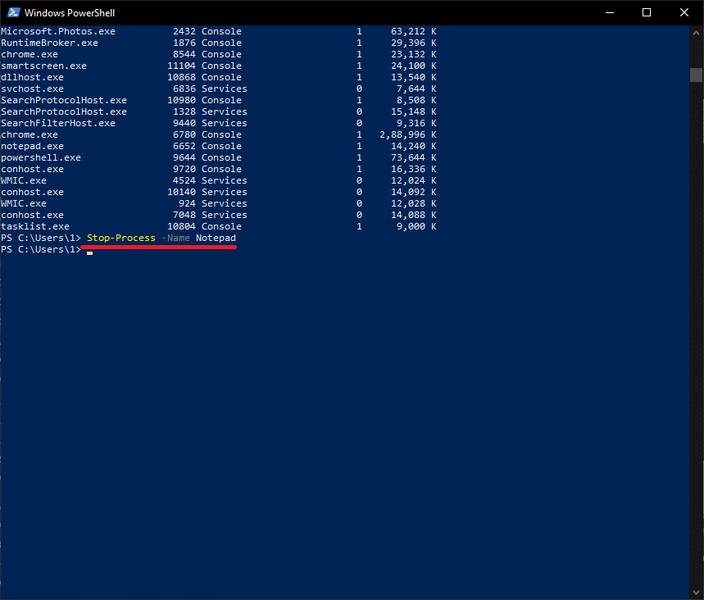
Opcio 2: Uzante PID
3B. Tajpu Stop-Process -Id processID ĉesigi procezon uzante ĝian PID kaj premu Enigu ŝlosilon .
Ekzemple: kuri Halto-Procezo -Id 7956 por fini taskon por Notepad.

Opcio 3: Forta Ĉesigo
4. Aldoni -Forto kun la supraj komandoj por forte fermi procezon.
Oftaj Demandoj (FAQs)
Q1. Kiel mi devigas mortigi procezon en Vindozo?
Jaroj. Por devigi mortigi procezon en Vindozo, ekzekutu la komandon taskkill /IM Proceza Nomo /F en Komando Prompto aŭ, ekzekuti Stop-Process -Name ApplicationName -Forto komando en Windows Powershell.
Q2. Kiel mi mortigas ĉiujn procezojn en Vindozo?
Jaroj. Procezoj de la sama aplikaĵo estas grupigitaj sub komuna titolo en la Task Manager. Do por mortigi ĉiujn ĝiajn procezojn, simple ĉesigu la grapokapo . Se vi volas ĉesigi ĉiujn fonajn procezojn, tiam sekvu nian artikolon por malŝalti fonajn apojn . Vi ankaŭ povas konsideri plenumi a pura boto .
Rekomendita:
- Kiel Ripari PC ne AFIŜOS
- 8 Manieroj Ripari Vindozon 10 Instalado Algluiĝis
- Kiel ripari eraron de Git Merge
Ni esperas, ke vi lernis kiel mortigi procezon sur Windows 10 PC . Se vi havas demandojn/sugestojn pri ĉi tiu artikolo, bonvolu faligi ilin en la sekcio de komentoj.
 Pete Mitchell
Pete Mitchell Pete estas altranga stabverkisto ĉe Cyber S. Pete amas ĉion teknologion kaj ankaŭ estas fervora DIYer ĉe la koro. Li havas jardekon da sperto verki instrukciojn, funkciojn kaj teknologiogvidilojn en la interreto.
